Seguimos con nuestra semana de tutoriales y guías para Mac, en estos últimos días hemos publicado pequeños trucos, consejos y recomendaciones para sacar todo el potencial de los computadores de Apple.
Unas de las guías que publicamos hace poco fue Cómo desbloquear nuestro computador Mac con el Apple Watch, lo cual por cierto solo es posible gracias a la llegada de macOS, el nuevo sistema operativo de Macbook que trajo Siri a los PC.
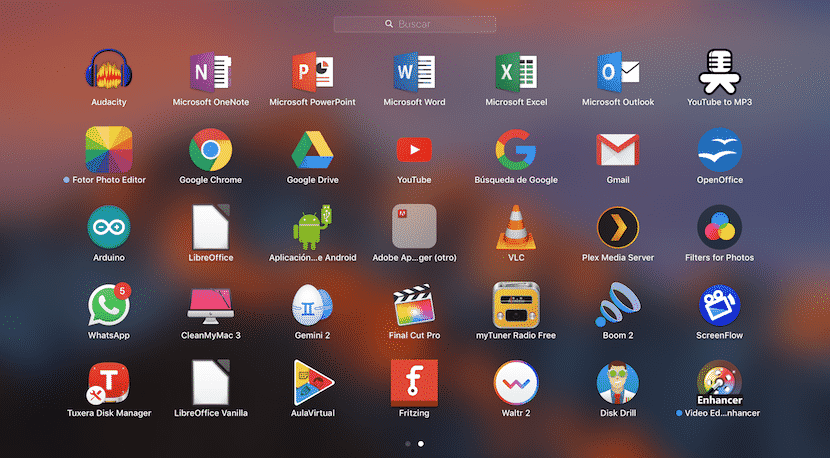
Con macOS también se implementaron otras mejoras enfocadas a la eliminación de aplicaciones y Apps, una noticia que ha gustado mucho ya que con el tiempo instalamos programas que solo utilizamos una única vez en el computador y terminan ocupando espacio innecesario.
Además mantener limpia nuestra herramienta de trabajo, optimizar los recursos y disfrutar siempre de una excelente navegación es posible sin necesidad de utilizar aplicaciones de terceros. La interfaz de macOS nos permite eliminar Apps y programas fácilmente sin necesidad de utilizar programas externos.
Cómo eliminar Apps en macOS de forma nativa
Te resultará sorprendentemente fácil la manera en cómo puedes eliminar o desinstalar un programa de Mac. El primer paso es seleccionar la aplicación que deseamos eliminar y luego arrastrarla hasta la papelera.
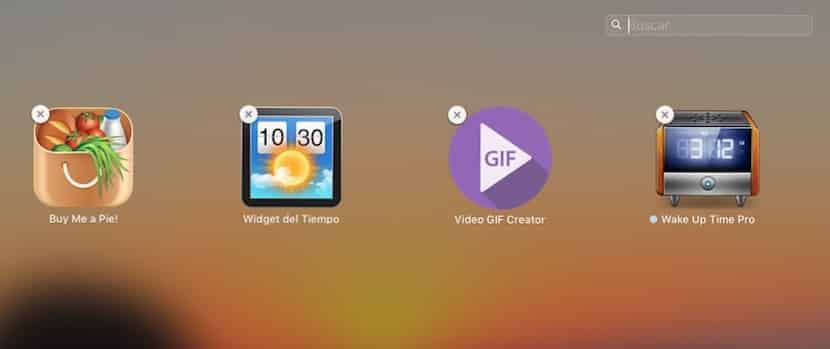
Otra forma es seleccionando el programa o Apps a eliminar desde el Launchpad, personalmente considero es la mejor opción ya que es intuitiva y muy parecida a como lo hacemos en el iPhone. Los pasos para ello también son sencillos entramos al Launchpad, luego mantenemos presionado sobre la aplicación y en el icono aparecerá una “X” temblorosa, presionamos sobre esta y hacemos la eliminación.
Cómo eliminar Apps que no muestran la “X”
Tanto en macOS como en iOS la eliminación de las aplicaciones se realiza por defecto haciendo clic en la “X” temblorosa, el problema es cuando esos programas no dan la opción para ser borrados. Por lo general son aplicaciones que instalamos por fuera de Mac App Store y necesitan unos cuantos pasos más para su desinstalación.
Lo que debemos hacer es buscar el icono de la aplicación desde nuestro Finder, luego solo debemos arrastrar a la papelera de reciclaje y esta se borra automáticamente del computador. Algunos usuarios también apuestan por utilizar programas externos para la eliminación de aplicaciones, esto es algo mucho más personal pero en caso de optar por ello tenemos varios recomendados para ti.
Utilizar programas de terceros para eliminar Apps o programas en Mac
Algunos opinan que utilizar programas para desinstalar aplicaciones no es recomendado, especialmente si eres amante de mantener un SO limpio. No obstante es una opción viable cuando te topas con herramientas que instalaste por error y ahora no se dejan eliminar.
Eliminar aplicaciones con CleanMyMac
CleanMyMac es una aplicación que no necesita mayor presentación, es toda una suite de limpieza para Mac. No solo nos permite eliminar aplicaciones sino que también nos deja liberar espacio en el disco, eliminar archivos duplicados, optimizar el sistema operativo, realizar una limpieza profunda y más.
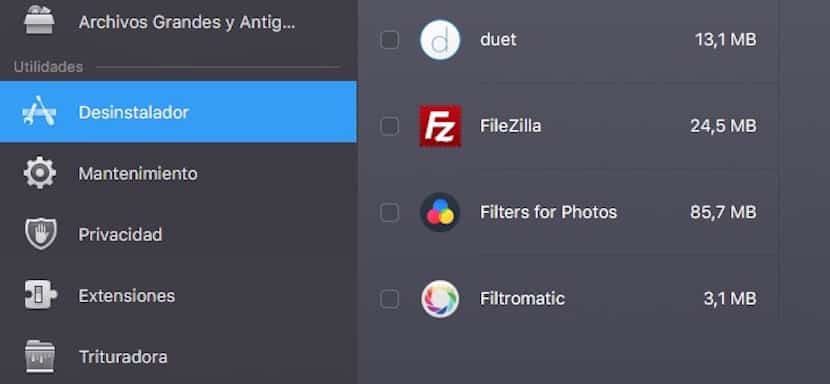
En esta ocasión nos centraremos solo en la eliminación de aplicaciones y para ello utilizaremos el apartado de Utilidades ubicado en el menú inferior izquierdo donde hacemos clic en “Desinstalador”. A continuación veremos una lista con las aplicaciones y programas instalados en nuestro Mac, todo lo que debemos hacer es seleccionar una o varias a la vez y luego hacer clic en el apartado “Desinstalación Completa”. En pantalla aparecerán los archivos auxiliares y preferencias personales que son eliminados con la App o programa desinstalado.
La herramienta cuenta con una interfaz simple y cuidada, y aunque es una de las mejores del mercado podemos optar por otras ya que la misma es paga. Cerca de 32 euros cuesta tener CleanMyMac en nuestro PC.
AppZapper es una opción gratuita bastante recomendada
Aunque AppZapper tiene un diseño un poco más obsoleto, su sencillez es simplemente su mayor virtud. Eso sí, debemos instalar la aplicación desde el desarrollador ya que no está alojada en Mac App Store.
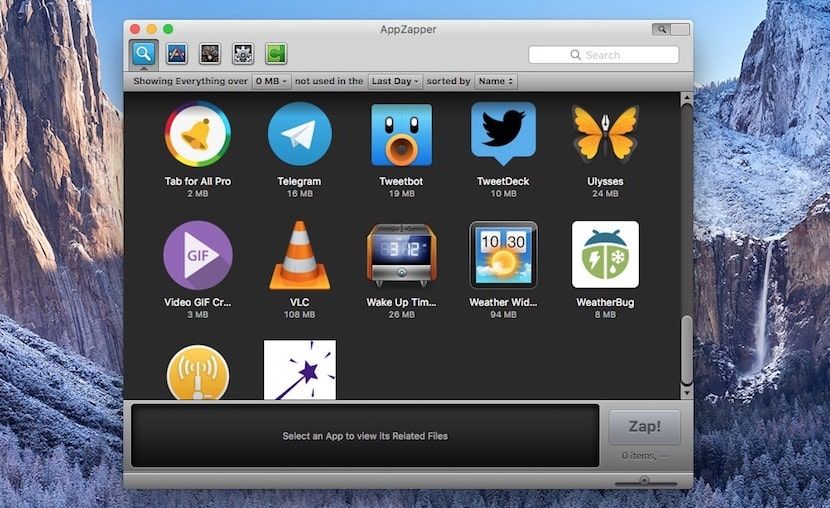
Con solo abrirla ya tendremos a nuestra disposición lo que necesitamos, basta con arrastrar y soltar la aplicación que deseamos desinstalar. También es posible hacer clic en el botón de “switch” ubicado en la parte superior derecha, tras esto en pantalla nos aparecerán todos los programas y aplicaciones instaladas.
Pulsamos en el programa a eliminar, luego hacemos clic en “Zap!” y listo, con esto se borran las librerías, los ficheros log, .plist y todas las carpetas creadas por la aplicación que estamos borrando.
Arrastra y elimina con AppCleaner
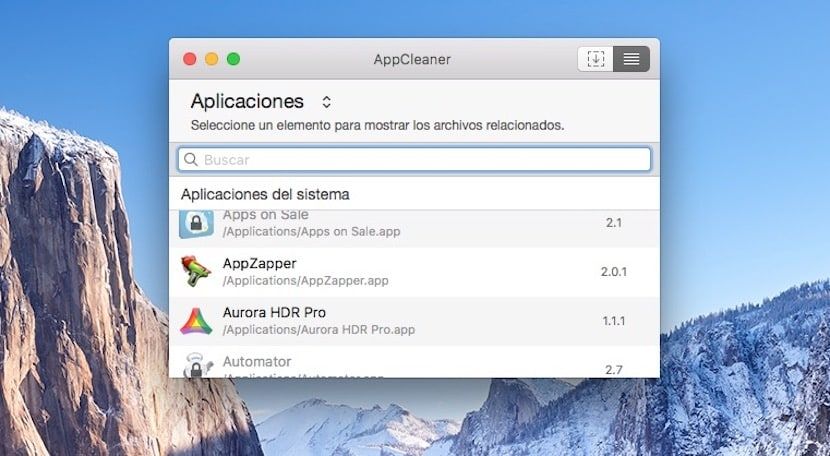
La tercera y última propuesta es AppCleaner, al igual que las anteriores se encuentra por fuera del Mac App Store. El diseño de su interfaz es algo anticuado pero igual cumple a cabalidad su cometido, adentrándose dentro de los programas de arrastrar y soltar. Para eliminar una aplicación o programa solo debes arrastras el icono de la App hasta el programa y automáticamente comenzará toda la desinstalación.
De esta manera terminamos esta sencilla y practica guía sobre cómo eliminar programas de Mac fácilmente, en lo personal les recomiendo optar por una eliminación manual ya que hacerlo de forma nativa simplifica el trabajo, de todas maneras los tres programas que les recomendamos harán su tarea a la perfección.
Siguiente » Cómo configurar Apple Watch para zurdos
